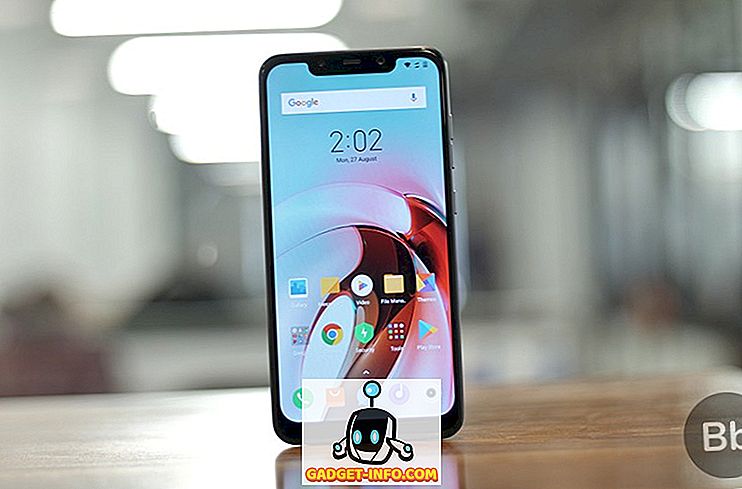Якщо ви хтось на зразок мене, який дивиться тонну відео YouTube, ви, мабуть, ненавиділи яскравий веб-інтерфейс гігантського потокового відео, особливо вночі. Біло-червоний інтерфейс може бути сліпучою вночі. Отже, якщо ви завжди бажали використовувати Dark Mode на YouTube, то у нас є хороші новини. Як ви вже здогадалися, на YouTube є прохолодна опція Темний режим, і ви просто повинні включити його. Прихований темний режим був виявлений Redditor, і якщо ви хочете спробувати його самостійно, ось ці кроки для включення темного режиму YouTube:
Увімкніть темний режим YouTube у Chrome
Примітка . Я ввімкнув режим YouTube Dark Mode у версії Chrome 57.0.2987.133 на комп'ютері під керуванням Windows 10, але цей метод має бути майже ідентичним у MacOS.
1. Спочатку переконайтеся, що ви використовуєте останню версію Chrome ( версія 57 або вище ). Перевірте це, натиснувши триточкове меню у верхньому правому куті, а потім перейдіть до розділу Довідка-> Про Google Chrome . Якщо ви не перебуваєте на Chrome v57 або вище, переконайтеся, що ви оновлюєте веб-переглядач.

2. Після цього відкрийте YouTube і натисніть Ctrl + Shift + I (Option + Command + I на Mac), щоб відкрити Chrome Developer Tools .

3. Клацніть на вкладці “ Консоль ” і вставте наступну команду: document.cookie = ”VISITOR_INFO1_LIVE = fPQ4jCL6EiE” і натисніть Enter.

4. Після завершення натисніть на своєму профілі на YouTube, і ви знайдете опцію " Темний режим ". Натисніть на неї, а потім увімкніть перемикач « Активувати темний режим ».


Примітка : Якщо ви не знайдете цю опцію, ви можете перейти до налаштувань YouTube, де ви знайдете опцію "Темний режим".
5. Темний режим буде включений на YouTube, і замість класичної червоно-білої теми ви побачите інтерфейс Темного з білими і червоними елементами. Мені, звичайно, подобається!

Активуйте темний режим YouTube у Firefox
Примітка : Я ввімкнув режим YouTube Dark Mode у Mozilla Firefox версії 52.0.2 на Windows 10.
1. Метод активації YouTube Dark Mode у Firefox практично такий же, як у Chrome. Спочатку відкрийте YouTube, а потім натисніть Ctrl + Shift + K, щоб відкрити опції розробника "Web Console". Тут просто введіть команду: document.cookie = ”VISITOR_INFO1_LIVE = fPQ4jCL6EiE” і натисніть Enter.

2. Потім оновіть YouTube, і ви повинні знайти опцію "Темний режим" вашого профілю YouTube.

Примітка . Деякі користувачі повідомляють, що потрібно спершу очистити файли cookie, щоб увімкнути темний режим YouTube. Отже, якщо це не працює для вас, переконайтеся, що очистити файли cookie.
Увімкніть темний режим YouTube у Edge
Примітка . Я ввімкнув режим YouTube Dark Mode у версії Microsoft Edge 40.15060.0.0 у Windows 10.
1. Процес включення Dark Mode на YouTube в Microsoft Edge майже такий же, як у Chrome і Firefox. Вам просто потрібно відкрити YouTube і натиснути Fn + F12, щоб відкрити інструменти розробників Edge.

2. Перейдіть на вкладку " Консоль " і вставте команду: document.cookie = ”VISITOR_INFO1_LIVE = fPQ4jCL6EiE” . Потім натисніть клавішу Enter.

3. Після завершення просто оновіть сторінку, і ви повинні знайти опцію «Темний режим» на YouTube.

Отримайте режим YouTube Dark Mode у своєму браузері
Ну, це було досить легко, чи не так? Здається, цей метод не працює на Safari, але ми повідомимо вас, якщо він це зробить. YouTube Dark Mode, звичайно, виглядає здорово для мене, однак, це може не сподобатися всім і добре, я думаю, що саме тому є можливість включити / вимкнути його. Отже, якщо ви хочете використовувати режим YouTube Dark в Chrome, Firefox або Edge, просто дотримуйтесь інструкцій, щоб увімкнути його. Повідомте нам, як вам сподобається темний режим на YouTube у розділі коментарів нижче.